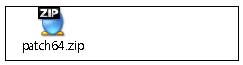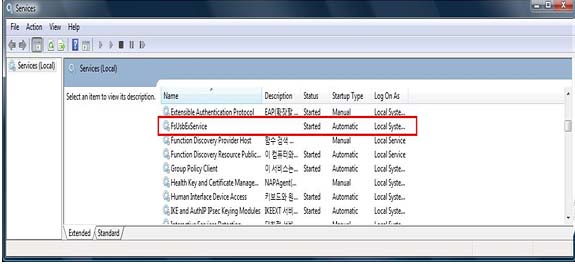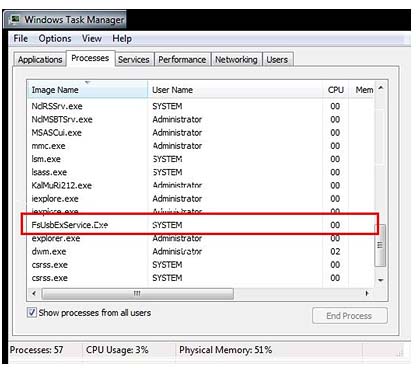| Imprimir |
| Durante a instalação do New PC Studio, ocorreu o erro 'FsUsb_LoadDevice Error! Error Code:17'. O que devo fazer? |
| Leia sobre as últimas notícias, avisos ou dicas sobre os produtos Samsung. |
[Solução]Quando ocorre o erro de instalação "FsUsb_LoadDevice Error! Error Code:17", siga as opções abaixo; Opção 1. Copia ficheiros patch para o seu Sistema Operativo na localização aplicável. • Ficheiros patch para 32-bit OS
1) Descomprima a pasta zipada dos ficheiros patch. 2) Seleccione todas os ficheiros descomprimidos ( excluindo ‘FsUsbExDisk.sys’). 3) Copie os ficheiros seleccionados para C:\Windows\System32 (Windows system folder). 4) Seleccione ‘FsUsbExDisk.sys’ de entre os ficheiros descomprimidos. 5) Copie os ficheiros para C:\Windows\System32\Drivers (Windows system folder\Drivers). 6) Desinstale o New PC Studio e reinstale. • Ficheiros patch para 64-bit OS
1) Descomprima a pasta zipada dos ficheiros patch. 2) Seleccione todas os ficheiros descomprimidos ( excluindo ‘TFsExDisk.sys’). 3) Copie os ficheiros seleccionados para C:\Windows\Syswow64 (Windows system64 folder). 4) Seleccione ‘TFsExDisk.sys’ de entre os ficheiros descomprimidos. 5) Copie o ficheiro seleccionado para C:\Windows\Syswow64\Drivers (Windows system64 folder\Drivers). 6) Desinstale o New PC Studio e reinstale. Opção 2. Verifique se o serviço está a funcionar correctamente e se ‘FsUsbExService.exe’ está listado no Gestor de Tarefas. 1) Vá a ‘Iniciar’ e ‘Definições’ Seleccione o ‘Painel de Controlo’ e vá a ‘Ferramentas Administrativas’ Seleccione ‘Serviços’ e procure por ‘FsUsbExService’ Verifique se ‘Tipo de iniciação’ é ‘Auto’ e o estado é ’Iniciado’ Se o estado é ‘Parado’ altere para ‘’Iniciado’
2) Verifique a partir do ‘Gestor De Tarefas’ se ‘FsUsbExService.exe’ está a ser executado.
3) Se o serviço foi iniciado correctamente e está listado no ‘Gestor de Tarefas’, desinstale o New PC Studio e volte a instalar.
|
| Copyright© 1995-2015 SAMSUNG. Todos os direitos reservados. |